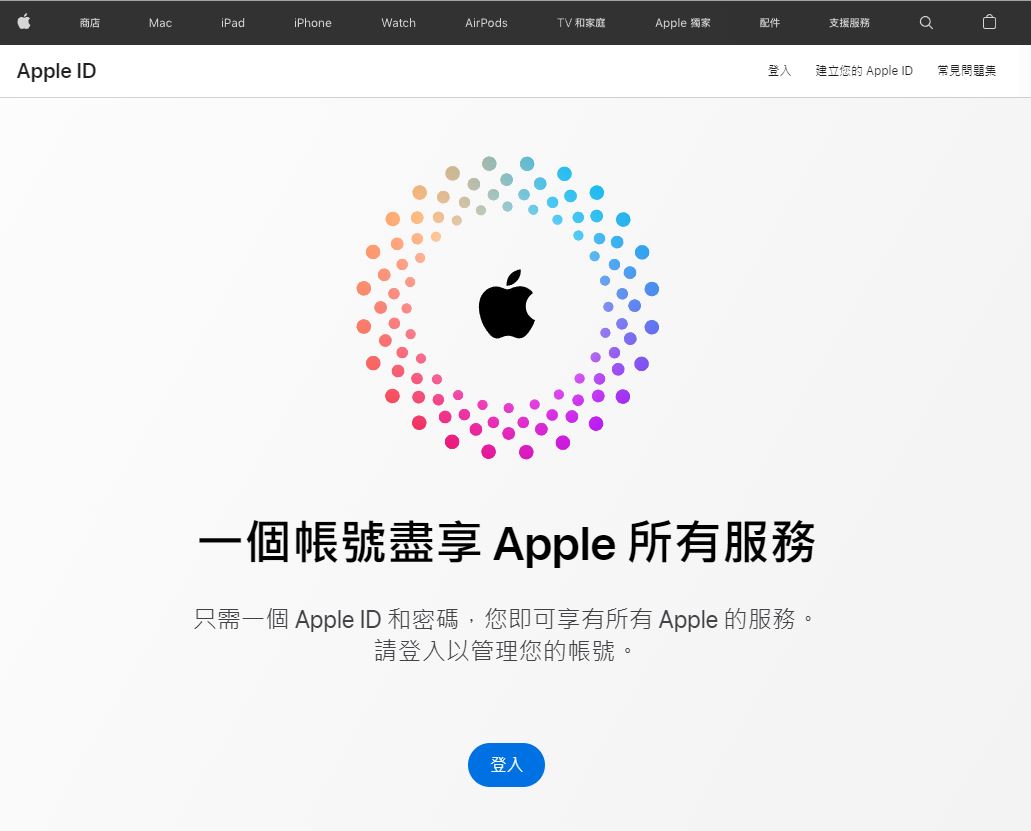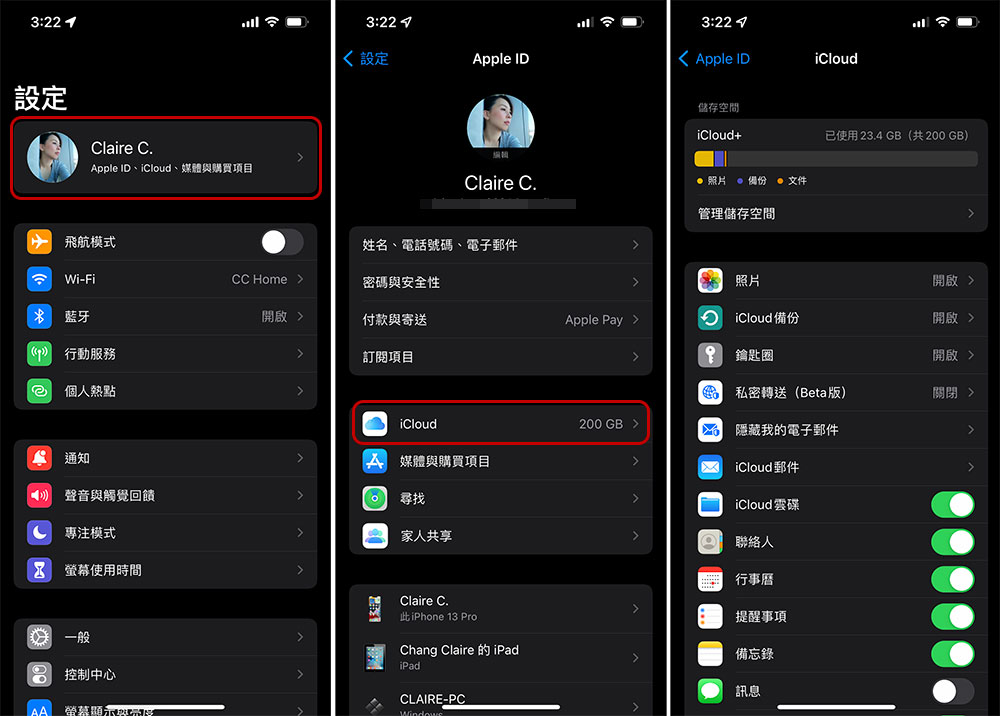就這麼剛剛好倒數一個月的時間,Apple 今天開始向還在使用 iOS 8 以前系統的使用者發出一封通知。其中提到如果你手上的裝置還在使用 iOS 8 以前的系統的話,那麼自 2024 年 12 月 18 日開始,iCloud 不僅將無法支援進行更新的雲端備份,更會從該日開始,對現有備份進行刪除。繼續閱讀 Apple 宣告 12 月 18 日結束老裝置 iCloud 備份支援,已發出通知信預告刪除備份檔案(還是有備份方式,別擔心)報導內文。
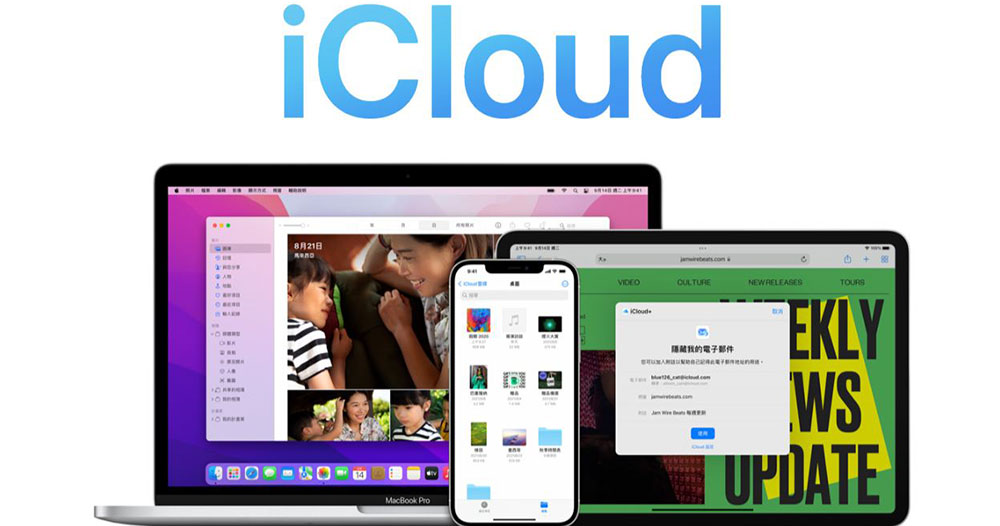
▲圖片來源:Apple
Apple 宣告 12 月 18 日結束老裝置 iCloud 備份支援,已發出通知信預告刪除備份檔案(還是有備份方式,別擔心)
就這麼剛剛好倒數一個月的時間,Apple 今天開始向還在使用 iOS 8 以前系統的使用者發出一封通知。
其中提到如果你手上的裝置還在使用 iOS 8 以前的系統的話,那麼自 2024 年 12 月 18 日開始,iCloud 不僅將無法支援進行更新的雲端備份,更會從該日開始,對現有備份進行刪除。
詳細的官方通知信可以參考底下由熱心網友在 X(前推特)社群平台上的分享(搭配簡單機器翻譯)如下:
I just got this email from Apple pic.twitter.com/HkFRO8Jmsh
— Nicolás Alvarez (@nicolas09F9) November 18, 2024
「自 2024 年 12 月 18 日起,裝置備份將需要 iOS 9 或更高版本。如果您裝置上的軟體已經更新,則無需採取任何行動。這是為了更緊密地與我們發布的最低軟體要求保持一致。
在那時,將不再支援運行較早軟體版本的裝置的新備份,並且現有備份將被刪除。裝置上儲存的應用程式和數據不受影響,您仍然可以手動將裝置備份到 Mac 或 Windows PC。
要繼續自動將裝置備份到 iCloud,請更新它們並確保啟用了 iCloud 備份。
瞭解如何在 iOS 8 或更早版本中備份裝置和數據。
Apple 支援」
沒錯,在 2024 年 12 月 18 日之後,如果你手上還有沒升級或不能升級到 iOS 9 之後系統的裝置的話,就將會無法透過 iCloud 服務進行備份相關的工作。
是說,大家也不用這麼擔心。因為如果你還是想要備份的話,是還可以透過 Windows 與 Mac 裝置連接進行本地的備份工作。具體的使用方式可以參考底下的官方說明(Apple 官方支援頁面):
在 macOS Catalina 或以上版本中使用 Finder 備份裝置
使用 USB 連接線,將 iPhone、iPad 或 iPod touch 連接到搭載 macOS Catalina 或以上版本的 Mac。
在 Mac 上,按一下 Dock 中的 Finder 圖像,即可在 Finder 中開啟視窗。
從視窗側邊欄的列表中選取裝置。
在 Finder 視窗頂端,按一下「一般」。
選取「將 iPhone 上的所有資料備份到此 Mac」。若要加密備份資料,並以密碼保護,請選取「替本機備份加密」。
按一下「立即備份」。
在 Windows 或舊版 macOS 中使用「Apple 裝置」或 iTunes 備份裝置
使用 USB 連接線,將 iPhone、iPad 或 iPod touch 連接到電腦。
在電腦上,打開「Apple 裝置」或 iTunes,然後按一下「裝置」按鈕。
按一下「摘要」。
按一下「立即備份」(在「備份」下方)。若要加密備份,請選取「替 [裝置] 備份加密」,輸入密碼,然後按一下「設定密碼」。
這次終止 iCloud 備份支援的系統介於 iOS 5 至 iOS 8 之間,所以如果有可以支援到更高系統的裝置的話,也可以考慮升級來繼續使用 iCloud 備份功能。最後我們也引用外媒整理可支援 iOS 9 以上系統裝置的一覽:
- iPhone: iPhone 4S、iPhone 5、iPhone 5C、iPhone 5S、iPhone 6、iPhone 6 Plus、iPhone SE (第一代)
- iPad: iPad 2、iPad 第三代、iPad 第四代、iPad Air、iPad Air 2、iPad mini、iPad mini 2、iPad mini 3、iPad mini 4、12.9 吋 iPad Pro、9.7 吋 iPad Pro
- iPod: iPod touch 第五代、iPod touch 第六代